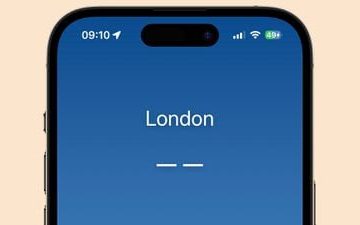O Microsoft Word inclui uma ferramenta de captura de tela integrada para quando você precisar fazer uma captura rápida. Com a ferramenta Screenshot do Microsoft Word, você pode capturar facilmente a foto que precisa sem um aplicativo de terceiros.
Além de usar o recurso Captura de tela em sua área de trabalho, você pode aproveitá-lo no aplicativo móvel do Word no Android e iOS. Conseguir aquela foto perfeita para o seu documento não poderia ser mais simples.
Índice 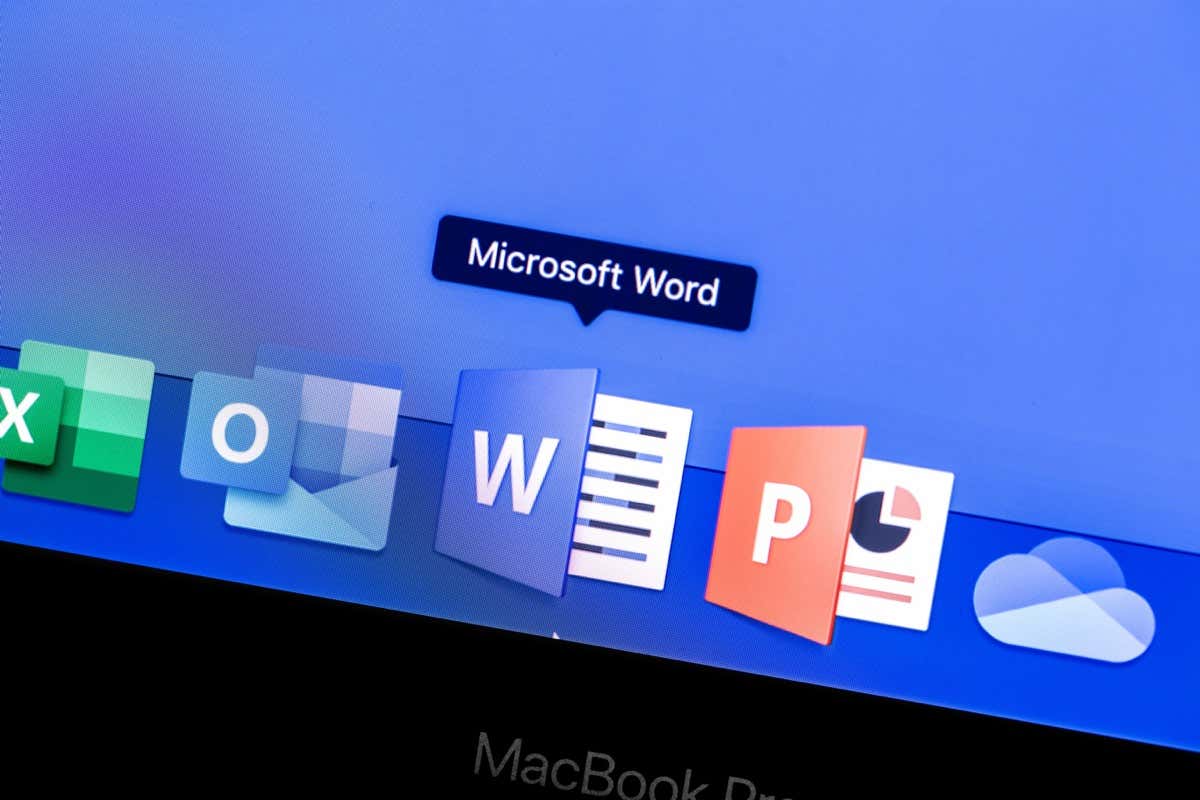
Tirar uma captura de tela de um aplicativo ativo
Um dos melhores recursos da ferramenta Captura de tela do Microsoft Word é que você pode simplesmente clicar para capturar uma captura de um aplicativo ativo. O recurso funciona da mesma forma no Windows e no macOS.
Certifique-se de que o aplicativo que você deseja capturar esteja em uma janela ativa. Se você o tiver aberto, mas minimizado na barra de tarefas ou no Dock, não o verá na ferramenta. Coloque o cursor no documento do Word onde você deseja inserir a captura de tela. Na guia Inserir, selecione a seta suspensa Captura de tela na seção Ilustrações da Faixa de opções. Na parte superior da caixa suspensa, você verá miniaturas das janelas ativas disponíveis. Escolha um e ele exibirá uma captura de tela diretamente no seu documento no ponto de inserção.
Você pode selecionar a imagem e usar a guia Formato da imagem ou as Opções de layout (Windows) para editar ou alinhar a imagem ao seu texto. Você também pode redimensionar a captura de tela como qualquer outra imagem no Word.
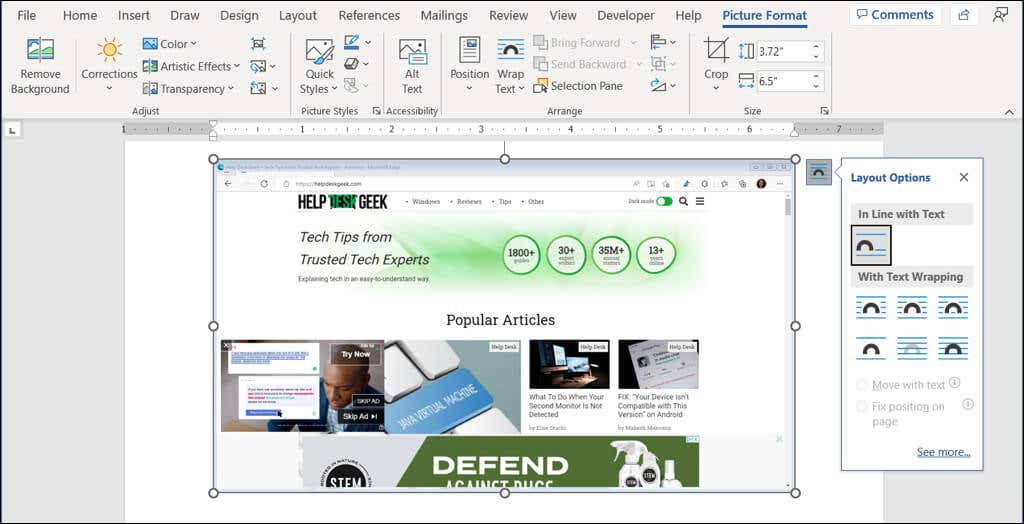
Faça uma captura de tela da sua área de trabalho
Talvez a captura de tela que você precisa não seja um aplicativo ativo, mas outra coisa na sua área de trabalho. Usando a opção Screen Clipping da ferramenta Screenshot, você pode capturar a área de que precisa ou até mesmo a tela inteira.
Coloque o cursor no documento onde deseja a captura de tela. Vá para a guia Inserir. Selecione a seta suspensa Captura de tela e escolha Recorte de tela. Você verá seu ponteiro se transformar em um símbolo de mira. Mova para o local em seu computador onde você deseja capturar a captura de tela. Arraste o cursor para capturar a área, seção ou local específico que você precisa. Ao arrastar, você verá a parte da captura de tela destacada e o plano de fundo esmaecido. Quando você tiver a seleção necessária, solte o botão do mouse ou o trackpad. Isso captura automaticamente a foto e a coloca em seu documento do Word.
Como uma captura de tela de um aplicativo ativo, você pode usar as ferramentas de edição de formato de imagem, visualizar as opções de layout (Windows) ou redimensionar a imagem.
Faça uma captura de tela no aplicativo móvel do Word
Se você aproveitar o aplicativo móvel do Word no Android ou iPhone, poderá usar uma ferramenta semelhante com a câmera do dispositivo.
Inicie o Word em seu dispositivo móvel e abra o documento, caso ainda não o tenha feito. Certifique-se de estar no modo de edição tocando no ícone de lápis na parte superior. Coloque o cursor no documento onde deseja a imagem. No lado direito da barra de ferramentas, acima do teclado, toque na seta (Android) ou nos três pontos (iPhone). Selecione a caixa suspensa à esquerda que exibe a guia Início e escolha Inserir. No Android, escolha Imagens > Câmera ou no iPhone, selecione Câmera. Para inserir uma imagem do seu dispositivo, escolha Fotos ou Imagens e localize a imagem. Quando a câmera do dispositivo abrir, use o botão de captura para tirar a foto. Selecione Concluído no Android ou Usar Foto no iPhone para inserir a imagem capturada. Para refazer a foto, escolha Excluir ou Refazer.
Você verá a imagem aparecer em seu documento do Word. A partir daí, você pode mover a imagem, arrastar um canto ou borda para redimensioná-la ou usar as ferramentas de edição na guia Imagem para formatar a imagem.
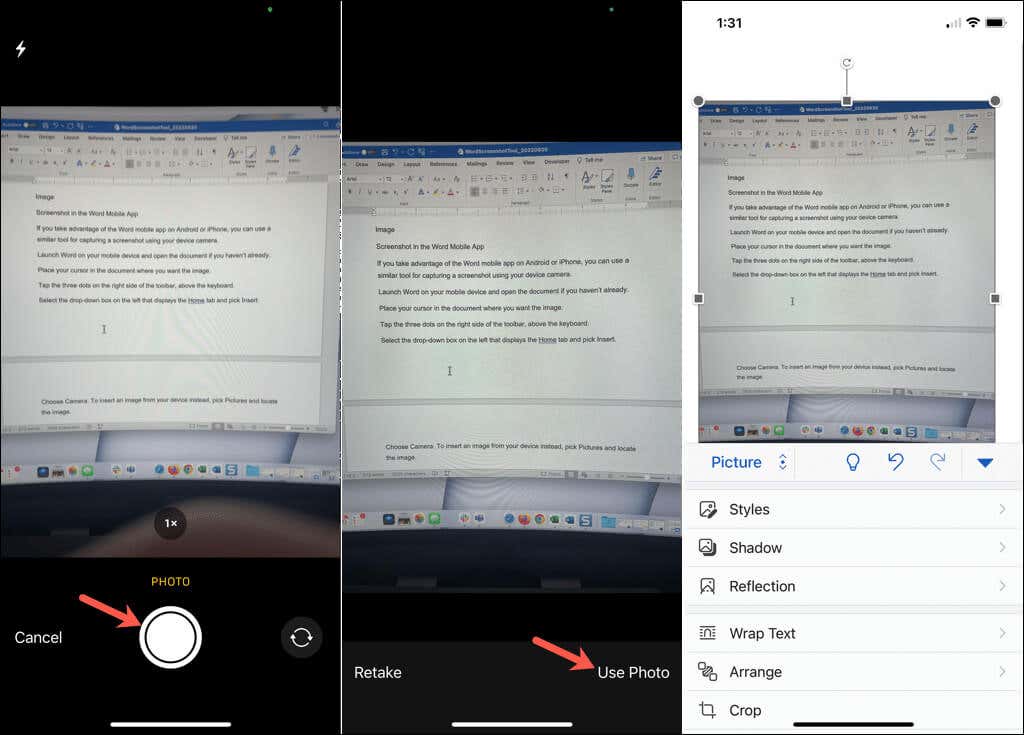
A ferramenta de captura de tela integrada facilita a inserção de uma imagem em seu documento do Word. Além disso, você pode usar essa ferramenta em outros aplicativos do Microsoft Office, como Excel e PowerPoint.
Agora que você sabe como fazer uma captura de tela no Word, confira alguns tutoriais relacionados. Saiba como extrair imagens do seu documento ou como converter uma imagem no Word.